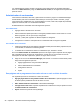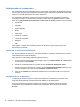HP ProtectTools Getting Started
sesión, el Administrador de contraseñas le pide que agregue un inicio de sesión para la pantalla
mostrando el icono del Administrador de contraseñas con un signo más.
1. Haga clic en el icono y, a continuación, en Configuraciones del icono para personalizar la
forma en la que el Administrador de contraseñas maneja los sitios de inicio de sesión posibles.
● Solicitud para agregar inicios de sesión para las pantallas de inicio de sesión: haga
clic en esta opción para que el Administrador de contraseñas le pida que agregue un inicio
de sesión cuando una pantalla de inicio de sesión muestre que aún no existe una
configuración de inicio.
●
Excluir esta pantalla: marque la casilla de verificación para que el Administrador de
contraseñas no le vuelva a pedir que agregue un inicio de sesión para esta pantalla de
inicio de sesión.
A fin de agregar un inicio de sesión para una pantalla que se ha excluido previamente:
◦
Abra la Consola de usuario de Security Manager mientras se muestra el inicio de
sesión del sitio web o la página del programa previamente excluidos y, a continuación,
haga clic en Administrador de contraseñas.
◦
Haga clic en Agregar inicio de sesión.
Se abre el cuadro de diálogo Agregar inicio de sesión con la pantalla de inicio de
sesión del sitio Web o el programa indicado en el campo Pantalla actual.
◦
Haga clic en Continuar.
Aparece la pantalla Agregar inicio de sesión al Administrador de contraseñas.
◦ Siga las instrucciones que aparecen en pantalla. Para obtener más información,
consulte
Adición de inicios de sesión en la página 29.
◦
El icono de aparece cada vez que se abre este inicio de sesión del sitio Web o
pantalla del programa.
No solicitar agregar inicios de sesión en la pantalla de inicio de sesión: seleccione el
botón de radio.
2. Para acceder a los parámetros de configuración adicionales del Administrador de contraseñas,
haga clic en Administrador de contraseñas y, a continuación, en Configuración en la
Consola de usuario de Security Manager.
Configuración
Puede especificar la configuración para personalizar el Password Manager:
1. Solicitud para agregar inicios de sesión para las pantallas de inicio de sesión: el icono del
Administrador de contraseñas con un signo más aparece cada vez que se detecta una
pantalla de inicio de sesión de un sitio web o programa, lo que indica que puede agregar un
inicio de sesión para esta pantalla en el menú Inicios de sesión. A fin de desactivar esta
función, desmarque la casilla de verificación junto a Solicitud para agregar inicios de sesión
para las pantallas de inicio de sesión.
2. Abrir Administrador de contraseñas con ctrl+win+h: la tecla de acceso rápido
predeterminada que abre el menú de Enlaces rápidos del Administrador de contraseñas es
ctrl+tecla del logotipo de Windows+h. Para cambiar las teclas de acceso rápido, haga clic en
esta opción e introduzca una nueva combinación de teclas. Las combinaciones pueden incluir
una o más de las siguientes opciones: ctrl, alt o mayús y cualquier tecla alfabética o numérica.
3. Haga clic en Aplicar para guardar los cambios.
Mis inicios de sesión 33